Prijava v Apple ID ni uspela. Odpravljanje napake »Povezava z App Store ni uspela Pri povezovanju s strežnikom iPhone je prišlo do težave
Pozdravi! Danes, takoj po posodobitvi iPhona (med poskusom prijave s svojim računom), sem naletel na nenavadno napako. Telefon mi je vesel povedal, da to ni mogoče, in napisal približno tole: »Verifikacija ni uspela, prijava ni uspela. Pri povezovanju s strežnikom Apple ID je prišlo do napake." Najbolj zanimivo je, da se zaradi tega telefon dejansko spremeni v navaden "klicnik", saj je nemogoče uporabljati vse Applove storitve - ne morete iti v App Store, ne morete prenesti igre ali aplikacije, ne morete aktivirati iCloud itd.
To stisko sem uspešno premagal in enako želim tudi tebi. In to navodilo vam bo povedalo, kaj točno je treba storiti v tem primeru in kako lahko težavo premagate. Pojdimo!
Najprej vam svetujem, da preverite, ali je Apple ID pravilen in veljaven, torej trenutno deluje. Če želite to narediti, sledite povezavi do uradne spletne strani in vnesite podatke o svojem računu. Če se ne odpre, potem ... Če je vse v redu, bomo iskali druge razloge za neuspeh.
Napaka se pojavi na iPhone in iPad
Morda vas že čaka težava pri povezovanju z Applovimi strežniki. In tukaj sta na voljo samo dve možnosti:
- Poskusite aktivirati prek računalnika z iTunes. Čeprav se tukaj lahko pojavijo težave, več o tem spodaj.
- Samo preskočite ustvarjanje Apple ID-ja in to storite pozneje, ko vklopite napravo.
Če se ne morete prijaviti v svoj Apple ID na že naloženi napravi ali obratno, ste se prijavili, vendar App Store in druge storitve ne delujejo zaradi okvare strežnika, bodite pozorni na:

Mimogrede, tudi jailbreaking lahko povzroči podobne težave. Če torej prejšnje metode ne pomagajo in se še vedno ne morete prijaviti v svoj Apple ID, se znebimo zapora. Naj vas spomnim, da je to mogoče storiti pravilno le prek.
V računalniku z uporabo iTunes
V redkih primerih se med delom z iTunes lahko pojavijo tudi napake pri povezovanju s strežnikom in različne napake pri Apple ID ali App Store. Vendar se jih je precej enostavno znebiti. Za to:
- Poskrbimo, da je računalnik povezan z internetom (seveda neumno, a vse je mogoče).
- Protivirusni programi, požarni zidovi in drugi zaščitni sistemi lahko blokirajo dostop do strežnikov Apple. Za nekaj časa jih ugasnite.
- Nameščena mora biti različica iTunes.
- Če je bil vaš račun Apple ID že uporabljen v računalniku, ga poskušamo "odklopiti" iz programa. Če želite to narediti, odprite iTunes - v zgornjem levem kotu kliknite »trgovina« - razveljavite avtorizacijo tega računalnika. Ponovno zaženite računalnik.

Poskusimo se znova prijaviti in najverjetneje vam bo uspelo!
To so pravzaprav vsa dejanja, ki jih lahko izvedete za boj proti napaki pri povezovanju s strežniki Apple ID. Ja, ni jih veliko, a najpomembnejše je, da res delujejo!
P.S. Všečkajte, če je bil članek koristen, in v komentarje napišite, kaj je pomagalo in kaj ne! Ali imate kakšne druge načine za reševanje tega neuspeha? Povejte nam o njih - drugi bralci vam bodo zelo hvaležni!
Vsak uporabnik mobilnih naprav Apple lahko naleti na težave z App Store. Včasih pride do napak pri povezovanju ali pa se App Store preprosto ne odpre. Težave z aplikacijo se lahko pojavijo ne glede na generacijo ali vrsto naprave in različico vdelane programske opreme. Toda vsaka napaka ima svoj vzrok in s tem način, kako jo odpraviti.
Zakaj App Store ne deluje: vzroki težav in njihove rešitve
Težave z dostopom in funkcionalnostjo v App Store se lahko pojavijo iz več razlogov, vendar ima vsak od njih svoje rešitve, ki bodo popravile situacijo.
Napaka povezave
Ta težava se pogosto pojavi pri prenosu nove ali posodabljanju nameščene aplikacije. Preden poiščete vzrok okvare in rešitev te težave, se morate prepričati, da različica vdelane programske opreme, ki jo uporabljate, ni različica beta. Znano je, da so beta različice pogosto nedokončane in zato lahko povzročijo različne težave s funkcionalnostjo naprave kot celote. Če uporabljate preizkusno različico, boste morali počakati, da razvijalci odpravijo vse morebitne napake in da bo mogoče napravo posodobiti na novo, izboljšano različico. Če je v napravi nameščena polna različica vdelane programske opreme, vendar vam okvara povezave onemogoča namestitev ali posodabljanje aplikacij, morate poiskati vzrok in način, kako ga odpraviti.
Datum in ura sta napačno nastavljena
Rešitev: Nastavite pravilne podatke ali aktivirajte funkcijo samodejne nastavitve datuma in ure. Za ročno nastavitev datuma in časa morate iti v »Nastavitve« > »Splošno« > »Datum in čas« in določiti dan, mesec, leto in trenutni čas (ali izbrati časovni pas). Za samodejno konfiguracijo podatkov preprosto aktivirajte funkcijo "Samodejno".
Skriti podatki o serijski številki pripomočka
V zavihku »O napravi« na seznamu, kjer naj IMEI, različica vdelane programske opreme in drugi podatki vsebujejo serijsko številko naprave. Če je skrit ali kjer je prikazana katera koli druga informacija, strežnik App Store ne bo mogel preveriti pristnosti pametnega telefona ali tablice. To se lahko zgodi šele po posodobitvi sistema iOS.
Rešitev: Izvedite popolno ponastavitev na tovarniške nastavitve. Za ponastavitev pojdite v Nastavitve > Splošno > Ponastavi > Ponastavi vse nastavitve. Omeniti velja, da ponastavitev pomeni izbris absolutno vseh podatkov v napravi, po katerem bo uporabnik lahko nastavil pripomoček iz nič, kot nov. Da se izognete izgubi pomembnih podatkov po ponastavitvi, morate ustvariti varnostno kopijo iCloud, preden izvedete ponastavitev. Če želite ustvariti varnostno kopijo iCloud, morate iti v Nastavitve > iCloud > Varnostna kopija > Ustvari varnostno kopijo.
Ko je ponastavitev na tovarniške nastavitve končana, lahko svoj pripomoček nastavite kot novega in obnovite podatke iz varnostne kopije iCloud.
Nepravilne omrežne nastavitve
Če uporabljate povezavo Wi-Fi, lahko pride do težav s signalom ali internetnimi nastavitvami. Skrbnik omrežja je morda spremenil nastavitve ali pa je dostop Wi-Fi omejen.
Rešitev: Najprej morate preveriti, ali internet deluje; za to lahko poskusite odpreti brskalnik in nato naložiti katero koli internetno stran. Če se nič ne zgodi, morate preveriti usmerjevalnik, morda bo zahteval ponovni zagon ali pa sploh ne bo deloval. Poskusite lahko tudi prekiniti povezavo z Wi-Fi in uporabiti mobilni internet. Če težava ostaja, je razlog v sami napravi.
Rezervna rešitev
Obstaja ena zelo preprosta metoda, ki zelo pogosto rešuje težavo okvare povezave z App Store. Z lahkoto ga lahko uporablja vsak uporabnik iPhona ali iPada. Zahvaljujoč temu vam ni treba spreminjati ničesar v nastavitvah in je sestavljen iz samo treh korakov:
- Pojdite v Nastavitve > iTunes Store & App Store.
- Izberite element, kjer je naveden Apple ID, nato kliknite »Odjava«.
- Znova zaženite napravo in se znova prijavite v svoj Apple ID.
Jailbreak je lahko tudi vzrok za takšne težave. Edini način, da se znebite bega iz zapora, je, da obnovite svoj iPhone ali iPad prek iTunes. Za to:
- Povežite napravo z računalnikom s kablom USB.
- Odprite iTunes, izberite svojo napravo.
- Kliknite na gumb "Obnovi".
Iskanje aplikacij v App Store ne deluje
V zadnjem času se vse pogosteje pojavljajo težave z iskanjem aplikacij zaradi Applovega tehničnega dela.
Ko poskušate iskati aplikacije v App Store, se programi preprosto ne prikažejo med rezultati. To velja za absolutno vse programe od socialnih programov (Skype, Instagram, Facebook, VKontakte, Telegram in drugi) do storitev za rezervacijo vozovnic in hotelov (Aviasales in OneTwoTrip).
Vendar obstaja ena funkcija - ko odprete razdelek »Priljubljeno«, se programi prikažejo v rezultatih iskanja in jih lahko brez težav prenesete v svojo napravo. Aplikacije lahko prenesete tudi z neposrednimi povezavami, kupljene pa posodobite v razdelku »Nakupi«.
Vzrok za njen nastanek še ni znan, vsekakor pa jo lahko imenujemo globalna, saj se pojavlja množično in ne v posameznih primerih.
Rešitev: Počakati morate le, da težava izgine sama od sebe, saj vzrok njenega pojava nima nobene zveze z uporabniki in njihovimi napravami. Običajno čakanje traja od 1 ure do 2 dni.
Aplikacije se ne naložijo ali posodobijo
Ustavi prenos
Če prenesena aplikacija dlje časa ostane v načinu »Čakanje na prenos«, ustavite postopek prenosa.
Rešitev: kliknite bližnjico aplikacije, ki čaka na prenos, in zaustavite prenos. Znova kliknite aplikacijo in nadaljujete postopek prenosa.
Letalski način
Če ne morete prenesti aplikacije, lahko poskusite nadaljevati postopek prenosa v letalskem načinu.
Rešitev: Povlecite navzgor z dna zaslona odklenjene naprave in tapnite ikono letala, da aktivirate način. Počakajte minuto in ponovno kliknite na isto ikono.
Preklop v način DFU
Če nič ne pomaga obnoviti zmožnosti prenosa ali posodabljanja aplikacij iz App Store, potem je čas, da preizkusite način DFU.
Rešitev: Za uporabo načina DFU potrebujete:
- Povežite pripomoček z računalnikom in zaženite iTunes.
- Hkrati pritisnite in držite gumba za vklop in dom za 10 sekund (naprava se bo v tem času znova zagnala), dokler se na zaslonu ne prikaže logotip Apple.
- Takoj, ko se prikaže jabolko, morate spustiti gumb za vklop in še naprej držati gumb Domov, dokler se ne prikaže ikona iTunes.
iTunes bo sporočil, da je pametni telefon/tablica v načinu DFU (obnovitev). Po tem lahko hkrati držite gumba za vklop in dom za približno 10 sekund, dokler se znova ne zažene.
Skrivni način za obnovitev App Store
Kaj je lahko hujšega od težav, ki vam preprečujejo nalaganje aplikacij? Obstaja veliko razlogov za nepravilno delovanje App Store in obstajajo načini, kako jih rešiti. Obstaja pa tudi univerzalni način za odpravo težave in vzpostavitev pravilnega delovanja spletne trgovine Apple.
Skrivna metoda je med uporabniki Applovih izdelkov malo znana, a se še vedno uporablja precej pogosto. Kot veste, je App Store spletna trgovina z aplikacijami, na dnu pa je več zavihkov: Predstavljeno, Top lestvice, Brskanje, Iskanje in Posodobitve. Manjka pa gumb, kot je »Posodobi«, ki bi vam omogočil posodobitev App Store. Toda odsotnost takega gumba ne pomeni, da ne morete posodobiti App Store.
Za posodobitev spletne trgovine App Store in njene vsebine mora uporabnik narediti 10 zaporednih klikov na katerega koli od gumbov, ki se nahajajo na spodnji plošči (ogled, iskanje itd.). Zahvaljujoč tem dejanjem bo zavihek, ki ga je izbral uporabnik, prisiljen znova naložiti in vse informacije v njem bodo znova prenesene.
S to metodo se bodo uporabniki izognili težavam z nalaganjem opisov na straneh aplikacij, nameščanjem in posodabljanjem različnih aplikacij v App Store. Metoda je ustrezna na absolutno vseh napravah iOS, ne glede na vrsto, generacijo pripomočka in različico vdelane programske opreme.
Video: prisilni ponovni zagon App Store
Ali se je mogoče izogniti izpadu povezave in drugim napakam v App Store?
Napake in težave s spletno trgovino z aplikacijami App Store je skoraj nemogoče preprečiti, saj se pojavijo nenadoma. Edina stvar, ki jo lahko svetujemo uporabnikom, je, da redno ustvarjajo varnostne kopije iCloud, tako da bodo v primeru kakršne koli napake pripravljeni na ponastavitev nastavitev, saj ponastavitev reši večino težav, povezanih s funkcionalnostjo naprav Apple.
Z uporabo enega od načinov za reševanje težav s funkcionalnostjo App Store bo vsak uporabnik lahko obnovil možnost prenosa aplikacij v svoj pripomoček Apple.
Vsak lastnik iPhona ali druge mobilne naprave Apple lahko naleti na to težavo. Tukaj je, kot v šali o nezemljanih, možnost 50 proti 50. Pojavi se lahko pri vsakem uporabniku kadarkoli, ne glede na generacijo ali tip naprave. Pojavi se lahko na katerem koli izdelku Macintosh. Če pride do napake na mobilni napravi, ne skrbite, še manj naredite popolno ponastavitev. Tudi če najprej shranite pomembne podatke, boste morali po tej operaciji znova namestiti vse aplikacije tretjih oseb, kar pa ne bo rešilo težave. Torej, začnimo bolj enakomerno dihati in berite naprej? Napaka je lahko videti kot sporočilo »Povezava s trgovino App Store ni uspela« ali okno »Povezave s trgovino App Store ni mogoče vzpostaviti«. Nekateri Icloud trpijo za isto boleznijo. iTunes in slika.
Zakaj povezava z App Store ne uspe?
Običajno se težava pojavi, ko poskušate prenesti novo aplikacijo ali posodobiti že nameščeno. Možnih scenarijev za njen nastanek je več, največkrat pa se vzrok skriva v okvari na sami napravi.
Na primer:
- Datum in ura sta nepravilno konfigurirana. Pomembno je, da je naveden pravilen časovni pas.
- Serijska številka naprave je skrita. Podatki »O napravi« morajo vsebovati serijsko številko. Če je serijska številka naprave skrita ali je namesto tega prikazana različica OS X ali številka gradnje, bo strežnik preprosto zavrnil preverjanje pristnosti naprave. Po posodobitvi operacijskega sistema lahko pride do takšne zamenjave številk.
- Nepravilne omrežne nastavitve. Pri povezavi prek Wi-Fi je lahko dostop do nekaterih ali celo vseh virov omejen. Skrbnik omrežja je morda spremenil nastavitve ali pa je dostop do Wi-Fi omejen na le nekaj dovoljenih strežnikov ali domen. Na splošno mora obstajati internet!
- Neveljavna ali potekla potrdila za napravo. S pretečenim varnostnim potrdilom bo strežnik zavrnil vstop naprave. Ta točka velja predvsem za namizne računalnike. Rešimo ga tako, da izbrišemo crlcache.db in ocspcache.db iz mape s certifikati /var/db/crls/ in nato ponovno zaženemo sistem. Obstajajo možnosti za nastavitev potrdil in ročno spreminjanje Keychaina, ki vsebuje gesla in potrdila, vendar, prvič, uporabnik morda nima dovolj pravic za spreminjanje potrdil, in potem boste morali znova namestiti OS X, in drugič, obstajajo enostavnejše rešitve . Na primer klicanje Appleove podpore.
Kaj storiti, če povezava z App Store na mobilni napravi ne uspe
Prvi korak je preveriti, ali je internet na voljo. Morda je treba znova zagnati usmerjevalnik ali pa je zmanjkalo mobilnega prometa. Če je internet, je nekaj narobe z nastavitvami v napravi.
Vsakemu uporabniku iPhona ali iPada je na voljo dokaj preprosta metoda. Omogoča vam, da se ne poglabljate dolgo v nastavitve in v večini primerov reši težavo. Ta metoda je sestavljena iz dveh stopenj:
- Odjavite se iz svojega Apple ID-ja v nastavitvah naprave.
- Vrnemo se na naš Apple ID.
Če želite biti prepričani, lahko znova zaženete napravo med tema dvema fazama. Vse je pripravljeno! Brez ponovnih namestitev, brez nastavitev, lahko greš v App Store.

Ni mogoče vzpostaviti povezave s trgovino iTunes
Sporočilo o napaki je lahko videti zelo drugače, vendar je na koncu situacija enaka. Za uporabnike mobilnih naprav je rešitev enaka - preverite, ali je internet na voljo, znova se prijavite s svojim ID-jem.
Ne morem se povezati z iTunes prek Apple TV. Tukaj je vse nekoliko bolj zapleteno. Preverimo dostopnost interneta, posodobitve za TV in nastavitve datuma. Ročno popravimo napake in pridobimo dostop do iTunes. Če se ne morete prijaviti prek Macbooka ali namiznega Maca, bodite pozorni na več točk poleg zgoraj navedenih:
- Prepričajte se, da imate v računalniku najnovejši različici brskalnikov Safari in iTunes.
- Če je v sistemu aktiviran požarni zid, se prepričajte, da dovoljuje povezavo z iTunes. To seveda velja ob prvi prijavi v ta sistem ali če je bil požarni zid pred kratkim nameščen (aktiviran).
Če se težava pojavi, ko poskušate dostopati do iTunes prek osebnega računalnika, ponovno preverite, ali se odziva na tehnično podporo. Zahteve za iTunes, posodobite operacijski sistem na najnovejšo različico, za povezavo z iTunes ne uporabljajte proxyjev, vgrajenih v sistem.
Poleg tega se lahko pojavijo še druge težave. Najpogostejši je konflikt med iTunes in programsko opremo ki spremlja promet na računalniku. Morda je videti kot "prazen" iTunes ali pa ga spremlja sporočilo s številko 0x80090318. To pomeni, da nekatere komponente programske opreme v vašem računalniku uporabljajo tehnologijo LSP. Na nek način je to sporočilo lahko celo dober znak. Morda je spet kriv požarni zid ali pa je Apple pravkar odkril trojanca v vašem sistemu. V prvem primeru težavo rešimo z dovoljenji požarnega zidu, v drugem pa moramo sistem nujno očistiti.

Morda so to vsi primeri, ko lahko pride do težave pri povezovanju z App Store. Pri večini je zavrnitev pospremljeno z bolj ali manj informativnim sporočilom, pri veliki večini pa bo ne glede na vsebino tega sporočila težavo rešila ponovna prijava v Apple ID. Glavna stvar je, da se ne trudite, ampak da preverite vse v redu, če se pojavi težava. V nasprotnem primeru lahko nepremišljena dejanja povzročijo veliko slabše rezultate. Verjetnost nastanka te in drugih težav zmanjšamo s preventivnimi ukrepi. Kadar koli je to mogoče, posodabljajte programsko opremo v svojih napravah na najnovejše različice in uporabljajte zanesljiv protivirusni program.
23.12.2017
Pri nakupu katerega koli pripomočka Apple boste morali registrirati Apple ID. To je obvezen korak za uporabo naprave. Ti podatki bodo potrebni tudi pri preprostem prenosu brezplačne aplikacije iz AppStore. Včasih se ne morete prijaviti prek svojega računa. Kaj storiti v tem primeru?
Apple uporabniško ime
ID je vaš račun, prek katerega lahko uporabljate storitve Apple. Sem spadajo: AppStore, iMessage, iCloud, Apple Music, FaceTime in drugi. S tem vnosom lahko omogočite funkcijo iskanja iPhone v iCloud in ga, če izgubite telefon, zaklenete na daljavo.
Dodatni koraki za odpravljanje težav
Uporaba interneta nosi neločljiva tveganja. za več informacij. Druga imena podjetij ali izdelkov so lahko blagovne znamke njihovih lastnikov. Ne najdete e-pošte, ki smo vam jo poslali? Ti nasveti vam ga bodo pomagali najti.V nasprotnem primeru se bo vsakič, ko želite povezati neaktiviran račun z iCloud za Windows ali se prijaviti na iCloud.com, pojavila ta napaka.
Pri prijavi v iCloud bo besedilo napake podobno: »Nastavite iCloud v svoji napravi, če želite uporabljati spletno mesto iCloud.com. Če se želite vpisati v iCloud.com, nastavite iCloud s svojim Apple ID-jem v napravi iOS ali računalniku OS X.«

Spraševal sem se, kaj bi se zgodilo, če bi v trgovino Apple vstopil z Apple ID-jem, ki ni bil aktiviran v iOS in OS X. Prijava v iTunes z mojim novim Apple ID-jem je razkrila še eno težavo, s katero se lastniki iPhonov in iPadov pogosto srečujejo; v iTunes se je pojavilo sporočilo z naslednjo vsebino: »«.


Sprva sem mislil, da je situacija pat in tudi trgovina Apple ni na voljo za neaktivirane račune. Toda, kot se je izkazalo, sem se motil. Ta Apple ID lahko uporabljate v trgovinah iTunes Store in App Store brez omejitev. Če želite to narediti, morate izbrati državo, sprejeti Appleove pogoje in določila ter pravilnik o zasebnosti, izpolniti podatke o plačilu (kreditna kartica) in naslov za izstavitev računa.

Rad bi vas opozoril na dejstvo, da se gumb »Brez« ni pojavil v vrstici za izbiro vrste, moral sem navesti resnične podatke. Vendar pa se je dragoceni gumb še vedno prikazal, ko si znova ogledate podatke o plačilu v nastavitvah Apple ID v iTunes. Izkazalo se je, da za to sploh ni potrebno ustvariti računa pri prenosu brezplačnega, podatki o pravi kartici pa bodo potrebni le enkrat.

V trgovinah iTunes Store in App Store lahko brez omejitev uporabljate Apple ID, ki ni aktiviran na vašem iPhone, iPad ali računalniku Mac.
Kako aktivirati Apple ID, ustvarjen v sistemu Windows za iCloud
Da bi se izognili tej nesrečni napaki, morate aktivirati svoj račun v kateri koli napravi iOS ali računalniku Mac. Če želite to narediti, morate v nastavitvah vašega iPhone, iPad ali Mac povezati svoj Apple ID v meniju iCloud.

Ko sistem preveri veljavnost vnesenega ID-ja in gesla, je račun aktiviran in ga je mogoče uporabljati za vse storitve Apple, vključno z iCloud.
Strinjam se, to je precej sporen problem, ki lahko zmede celo izkušene uporabnike iOS in OS X, vendar je vse mogoče rešiti precej preprosto.
Če imate kakršne koli dodatke ali vprašanja o predstavljenem gradivu, pišite v komentarjih, poskušali vam bomo pomagati.
Če je bil članek koristen za vas, bi bili zelo hvaležni za povezavo do njega na vaši strani družbenega omrežja. Gumbi za skupno rabo se nahajajo takoj pod besedilom.
Včasih uporabniki po posodobitvi operacijskega sistema naprave iOS, ko se poskušajo prijaviti s svojim računom ID, naletijo na neznano napako. Naprava poroča, da prijava ni mogoča zaradi napak pri preverjanju in da je prišlo do napake pri povezovanju s strežnikom Apple ID. Najbolj neprijetno je, da zaradi tega naprava postane navaden "klicnik", saj storitve podjetja Apple postanejo nedostopne. Ne morete se prijaviti v AppStore, iCloud itd.
Če pride do takšne težave, morate najprej preveriti pravilnost in veljavnost ID-ja, torej ugotoviti, ali trenutno deluje. V ta namen morate iti na spletni vir podjetja in vnesti podatke o svojem računu. Če se ne odpre, ustvarite novega. Če je vse v redu, iščemo druge vzroke za okvare.
Že v fazi aktivacije se lahko pojavijo težave pri povezovanju s strežniki Apple. Obstajata samo 2 vrsti rešitev, ki jih lahko sprejmete tukaj:
- Aktivirajte prek osebnega/prenosnega računalnika z uporabo iTunes. Čeprav se s tem programom pogosto pojavijo težave.
- Preskočite ustvarjanje ID-ja in izvedite to operacijo pozneje, po zagonu naprave.
Preskočite ustvarjanje Apple ID-ja
V primeru, ko se ne morete prijaviti v svoj ID v delujočem operacijskem sistemu ali, nasprotno, uporabnik je prijavljen, vendar AppStore in druge storitve ne delujejo zaradi napak, bodite pozorni na naslednje točke:
- Ali je s strežniki podjetja Apple vse v redu? Zgodi se, da delujejo občasno.
- Preverite, ali sta ura in datum pravilno nastavljena. Če tega ne morete storiti samodejno, ga namestite ročno.
- Prepričajte se, da je trenutna različica operacijskega sistema posodobljena. In tudi, da to ni beta možnost. V slednjem primeru uporabnik namenoma namesti nepopolno programsko opremo, zato so možne različne vrste napak.
- Preverite stabilnost vaše omrežne povezave z vsemi metodami. Včasih je razlog v Wi-Fi-ju, na primer modul je pokvarjen, čeprav je signal odličen. Zato povezava z ID-jem ne uspe.
- Poskusite se odjaviti iz ID-ja. Če želite to narediti, pojdite v nastavitve, nato v AppStore in nato kliknite možnost odjave iz računa. Znova zaženite napravo iOS in se ponovno prijavite s svojim ID-jem.
- Izvedite strojno ponastavitev (izbrišite vse). Ta metoda je najbolj radikalna in se izvaja v najtežjih situacijah, ko druge metode niso pomagale. Pred začetkom operacije ne pozabite ustvariti varnostne kopije.
Pogosto je vir težav "zlomljena" naprava. Torej, če nobeno priporočilo ne popravi situacije, se boste morali znebiti zapora. To je mogoče pravilno narediti le s postopkom obnovitve.
Če pride do napake pri uporabi iTunes
V precej redkih primerih lahko iTunes povzroči napake pri povezovanju s strežnikom. Vendar jih je enostavno odpraviti; vse kar potrebujete je:
- Preverite stabilnost omrežja.
- Za nekaj časa onemogočite protivirusno programsko opremo.
- Preverite, ali je iTunes svež.
- Če ste prej uporabljali račun na osebnem/prenosnem računalniku, ga morate poskusiti »odklopiti« iz iTunes. Če želite to narediti, odprite iTunes in v zgornjem levem kotu kliknite ikono trgovine in element za razveljavitev avtorizacije tega računalnika. Ponovno zaženite računalnik in se znova prijavite. Razveljavite avtorizacijo računalnika.
S tem je seznam razpoložljivih dejanj za samostojno reševanje težave zaključen. Če ima vaša naprava iOS napako pri povezovanju s strežnikom Apple ID, poskusite vsakega od njih. Praviloma je na eni stopnji povezava uspešna.
Ne morem se prijaviti v iTunes Store: razlogi
Praviloma se to zgodi, ko uporabnik na telefon namesti posodobitev programske opreme ali prenese popolnoma nov program. Posledično se pojavi napaka, ki je posledica težav, ki so se pojavile že dolgo prej.
Lahko se zgodi nekaj takega:
- Neveljavna vrednost datuma. Morda ni povezave z določenim časovnim pasom.
- Skrivanje serijske številke, zato se pogosto pojavljajo težave in povezava z AppStore ne uspe. Vendar je rešitev problema tukaj preprosta. Morate iti na postavko z nastavitvami, izbrati razdelek o napravi in se prepričati, ali so tam prisotni potrebni parametri.
- Druga pogosta težava, zaradi katere se pojavljajo napake v informacijah, je pomanjkanje običajne povezave. Razvijalci AppStore so že večkrat izjavili, da je za stabilno delovanje trgovine potreben visokokakovosten internet. Če torej opazite težave z Wi-Fi, obstaja možnost, da se bo napaka večkrat ponovila.
- Če obstajajo neveljavni (pretečeni) certifikati, lahko pride tudi do komunikacijskih ovir. Toda to je mogoče popraviti na elementaren način. Iz mape s certifikati morate izbrisati 2 elementa - "ocspcache.db", "crlcache.db", nato morate znova zagnati napravo in znova vstopiti v trgovino.
Prvi koraki, ko pride do napake
V primeru resnih težav se upoštevajo vsa zgoraj navedena priporočila. Ali v kritičnih situacijah. In prvi korak, če ne morete vzpostaviti povezave s strežniki Apple ID, bo naslednji.
Preden začnete sami odpravljati težavo ali se obrnete na servisno delavnico, opravite temeljito diagnozo modema. Če je omrežje stabilno, je hitrost visoka in ni napak ali prekinitev povezave, se poskusite prijaviti v ID iz druge naprave.
Prav tako je dobro, da se zatečete k postopku ponovnega zagona tablice ali telefona. Včasih tako preprost korak odpravi napako 100%. Po zaključku operacije se morate takoj poskusiti prijaviti v svoj račun.
Včasih se zgodi, da je najenostavnejši postopek odjave iz računa in ponovnega vnosa zahtevanih podatkov pomagal odpraviti napako za vedno. Poleg tega je to najlažja rešitev, ki ne zahteva veliko časa.
Kateri način odprave napake izbrati - odločite se sami v konkretni situaciji. Če se dolgo časa ne morete spopasti s težavo in nobeno od priporočil v članku ne pomaga, se obrnite neposredno na razvijalca.


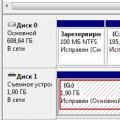 Kako odpraviti težave s formatiranjem bliskovnega pogona?
Kako odpraviti težave s formatiranjem bliskovnega pogona? Zakaj potrebujete čiščenje diska v računalniku?
Zakaj potrebujete čiščenje diska v računalniku? Število megapikslov sprednje kamere iPhone
Število megapikslov sprednje kamere iPhone